Enostaven in hiter vodnik za root dostop do Androida

Po rootanju telefona Android imate poln dostop do sistema in lahko zaženete številne vrste aplikacij, ki zahtevajo root dostop.
Če vaša naprava Android preklopi z mobilnih podatkov, je WiFi v vašem domu lahko zelo priročen. Svoje mobilne podatke prenehate uporabljati takoj, ko je vaše domače omrežje znotraj, zato jih uporabljate le, kadar je to nujno potrebno.
Toda ne glede na to, kako priročna je povezava z bližnjim WiFi, je lahko tudi nevarna. Ne da bi vedeli, bi lahko vaš telefon zaznal bližnje brezplačno omrežje WiFi (ki ni varno) in se samodejno povezal. Torej, če vas ne moti ročnega preklopa, tukaj lahko preprečite, da bi vaša naprava Android to storila sama.
Če želite onemogočiti funkcijo samodejne povezave, odprite nastavitve naprave in pojdite na Omrežje in internet. Dotaknite se WiFi> Nastavitve WiFi in izklopite možnost Poveži se z odprtim omrežjem.
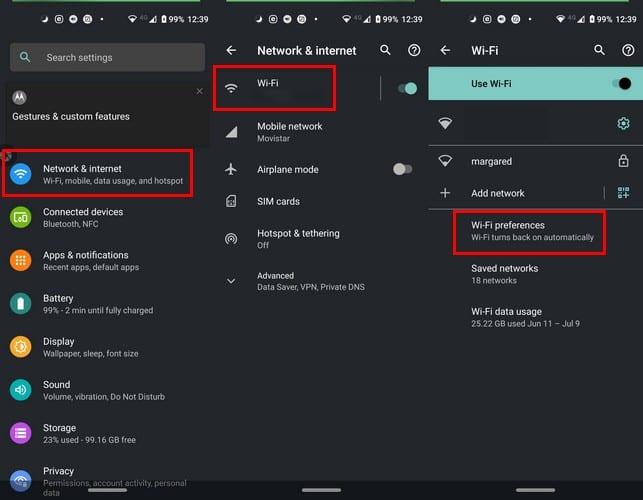
Poskusite lahko tudi pozabiti na omrežje, tako da vas bo naprava Android, če boste še kdaj v bližini tega omrežja, vprašala, ali se želite povezati, namesto da se samodejno poveže.
Če želite pozabiti omrežje WiFi, pojdite v Nastavitve > Omrežje in internet > WiFi > Dolgo pritisnite na omrežje WiFi, ki ga želite pozabiti > Tapnite Pozabi.
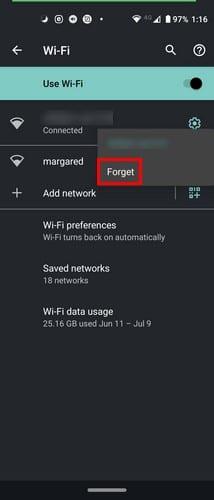
Ročno povezovanje z omrežjem WiFi se morda zdi nadležno, vendar je to še en odličen način za zaščito vaše naprave. Če v napravi ne najdete možnosti Poveži se z odprtimi omrežji, lahko omrežje vedno pozabite.
Po rootanju telefona Android imate poln dostop do sistema in lahko zaženete številne vrste aplikacij, ki zahtevajo root dostop.
Gumbi na vašem telefonu Android niso namenjeni le prilagajanju glasnosti ali prebujanju zaslona. Z nekaj preprostimi nastavitvami lahko postanejo bližnjice za hitro fotografiranje, preskakovanje skladb, zagon aplikacij ali celo aktiviranje funkcij za nujne primere.
Če ste prenosnik pozabili v službi in morate šefu poslati nujno poročilo, kaj storiti? Uporabite pametni telefon. Še bolj sofisticirano pa je, da telefon spremenite v računalnik za lažje opravljanje več nalog hkrati.
Android 16 ima pripomočke za zaklenjen zaslon, s katerimi lahko po želji spremenite zaklenjen zaslon, zaradi česar je zaklenjen zaslon veliko bolj uporaben.
Način slike v sliki v sistemu Android vam bo pomagal skrčiti videoposnetek in si ga ogledati v načinu slike v sliki, pri čemer boste videoposnetek gledali v drugem vmesniku, da boste lahko počeli druge stvari.
Urejanje videoposnetkov v sistemu Android bo postalo enostavno zahvaljujoč najboljšim aplikacijam in programski opremi za urejanje videoposnetkov, ki jih navajamo v tem članku. Poskrbite, da boste imeli čudovite, čarobne in elegantne fotografije, ki jih boste lahko delili s prijatelji na Facebooku ali Instagramu.
Android Debug Bridge (ADB) je zmogljivo in vsestransko orodje, ki vam omogoča številne stvari, kot so iskanje dnevnikov, namestitev in odstranitev aplikacij, prenos datotek, root in flash ROM-e po meri ter ustvarjanje varnostnih kopij naprav.
Z aplikacijami s samodejnim klikom. Med igranjem iger, uporabo aplikacij ali opravil, ki so na voljo v napravi, vam ne bo treba storiti veliko.
Čeprav ni čarobne rešitve, lahko majhne spremembe v načinu polnjenja, uporabe in shranjevanja naprave močno vplivajo na upočasnitev obrabe baterije.
Telefon, ki ga mnogi trenutno obožujejo, je OnePlus 13, saj poleg vrhunske strojne opreme premore tudi funkcijo, ki obstaja že desetletja: infrardeči senzor (IR Blaster).







